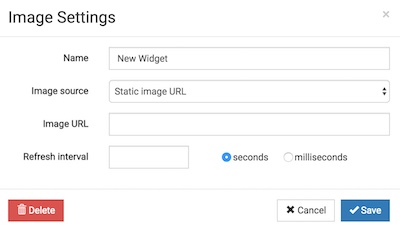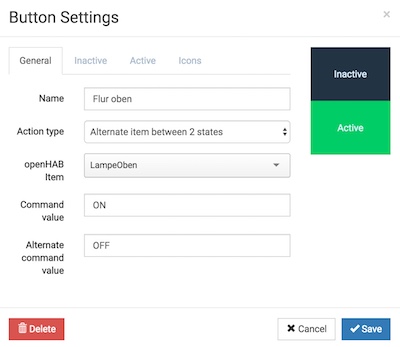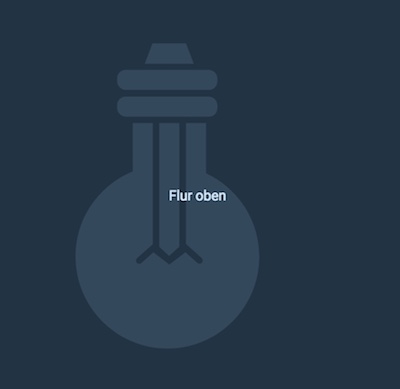Wird ein Benutzer auf einem node benötigt, müssen nur folgende Zeilen in der Konfiguration hinterlegt werden:
user { 'stefan':
ensure => present,
comment => 'Entwickler Projekt 1',
home => '/home/stefan',
managehome => true,
shell => '/bin/bash',
}
ssh_authorized_key { 'stefan_ssh':
user => 'stefan',
type => 'rsa',
key => 'djdjdjdjdj',
}
Da der Benutzer und vermutlich auch die Benutzer der Kollegen auf verschiedenen Servern benötigt werden, wurde hierfür ein Modul /etc/puppetlabs/code/environments/production/modules/ewl_gruppe1/manifests/init.pp erstellt in dem die Mitglieder aufgeführt sind:
class ewl_gruppe1 {
group {'ewl_gruppe1':
ensure => 'present',
}
user { 'stefan':
ensure => present,
comment => 'Entwickler Projekt 1',
home => '/home/stefan',
managehome => true,
shell => '/bin/bash',
gid => 'ewl_gruppe1',
}
ssh_authorized_key { 'stefan_ssh':
user => 'stefan',
type => 'rsa',
key => 'djdjdjdjdj',
}
user { 'heino':
ensure => present,
comment => 'Entwickler Projekt 1',
home => '/home/heino',
managehome => true,
shell => '/bin/bash',
gid => 'ewl_gruppe1',
}
ssh_authorized_key { 'heino_ssh':
user => 'heino',
type => 'rsa',
key => 'dlwfjwdcweiufwiecniwefn',
}
}
Damit die weitere Verwaltung bzw Berechtigung über eine Gruppe erfolgen kann, wurde die Gruppe ewl_gruppe1 erstellt. Die Benutzer wurden über den Eintrag gid => ‚ewl_gruppe1‘ hinzugefügt.
Die Application auf dem Node läuft unter dem Benutzer application1, es ist nun für die Mitglieder der ewl_gruppe1 notwendig mittels su in den Benutzer zu wechseln.
Für die Anpassung der /etc/sudoers wurde das folgende Modul installiert:
puppet module install saz-sudo --version 5.0.0
In der Konfiguration des Nodes wird für die sudoers Anpassung folgendes hinterlegt:
sudo::conf { 'ewl_grupp1':
priority => 10,
content => "%ewl_gruppe1 ALL= NOPASSWD:/bin/su - application1",
}
Damit das Modul genutzt werden kann muss zunächst auf dem Puppet Master die folgende Zeile ausgeführt werden:
puppet apply /etc/puppetlabs/code/environments/production/manifests/site.pp --modulepath=/etc/puppetlabs/code/environments/production/modules/ $*
Auf dem Node reicht ein puppet agent --test und die Mitglieder der Gruppe ewl_gruppe1 können über sudo su – application1 zum entsprechenden Applicationsbenutzer wechseln.